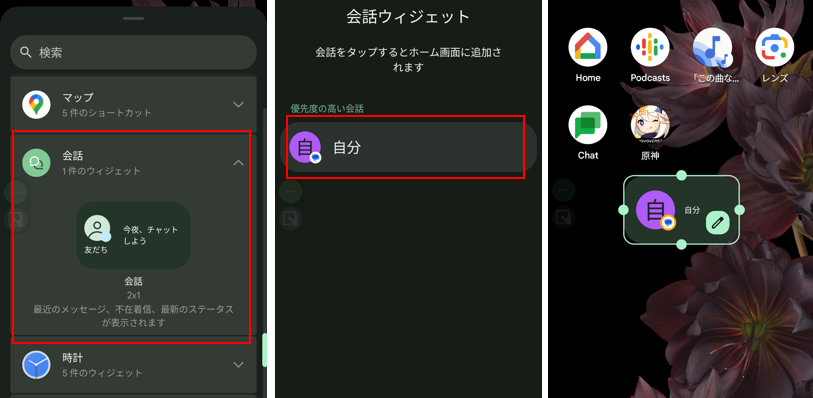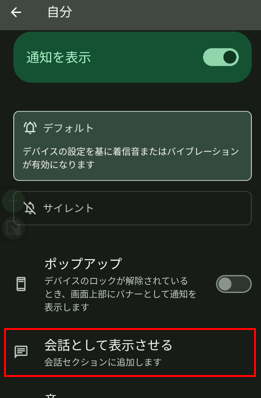「会話」とは、通知シェードの先頭に表示できるセクションで、この機能に対応しているメッセージ系アプリにおける各々の相手先に対して設定することができます。
※【Android 11】からの機能になり、【Android 12】で「会話ウィジェット」が追加されています。
通知シェードの先頭に表示する「優先度の高い会話」や画面にフローティングアイコンを表示する「バブル」、ホーム画面上に表示する「会話ウィジェット」は、ユーザー自らが設定する必要があります。
目次
1.「会話」相手先の通知シェード内における表示順について
メッセージ系アプリにおける各相手先の通知パネルは、「会話」セクションとして通知シェードの先頭に表示されます。
さらに「会話」セクション内おいて、「優先」>「デフォルト」>「サイレント」の順位付けができます。
初期状態では、各相手先は「デフォルト」に設定されていると思いますが、その通知パネルを長押しして、「優先」または「サイレント」に変更できます。
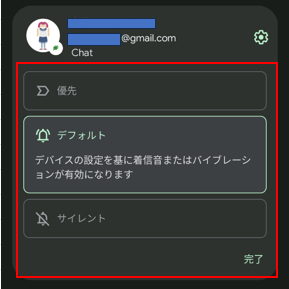
| 優先 | ・「会話」セクションの一番上に表示されます。 ・バブルとして表示されます。 ・サイレントモード中で通知の受信が可能です。※要設定 |
| デフォルト | ・デバイスの設定をもとに、通知受信時に通知音やバイブレーションが鳴動します。 |
| サイレント | ・通知受信時に通知音やバイブレーションは鳴動しません。 ・「会話」セクションの下のほうに表示されます。 |
また、「会話」セクションに属するのではなく、通常のアプリと同様の「デフォルト」や「サイレント」セクションに変更することもできます。
その通知パネルを長押しして、相手先の右にある「歯車」アイコンをタップすると、そのアプリの通知設定画面が開いて該当の「カテゴリ」名がハイライトされているのでそこをタップします。
その相手先に対する詳細な通知設定画面になり、その一番下にある「会話として表示されない」をタップして新たに「デフォルト」または「サイレント」を選択します。
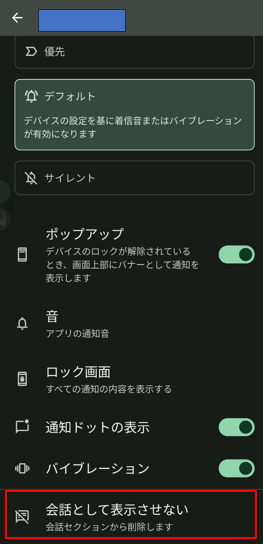
まとめ
まとめると、メッセージ系アプリの相手先に対する「通知シェード」での表示順は、
「会話」セクション(「優先」>「デフォルト」>「サイレント」)>「デフォルト」セクション>「サイレント」セクション
になります。
2.チャット「バブル」の使い方
1)「バブル」を利用できるようにする
「バブル」表示に対応したメッセージ系アプリからの通知を受信したときに、画面に「バブル」(フローティングアイコン)を表示してくれる機能があります。
この機能を利用するするには、まずは
【通知】⇒【バブル】⇒「アプリにバブルの表示を許可」ドグルを有効にします。

次に、そのアプリの通知に関する設定画面を開いて、「バブル」をタップして、「すべての会話をバブルで表示する」か「選択した会話をバブルで表示する」を選択します。
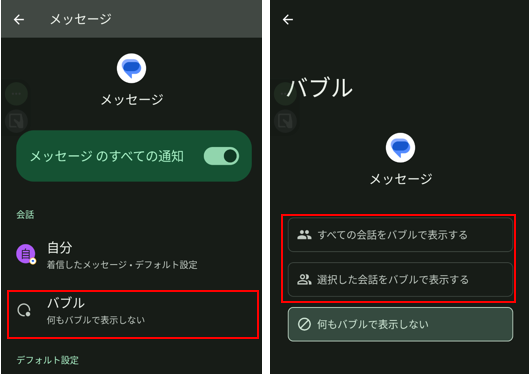
「選択した会話をバブルで表示する」の場合は、下にバブル表示する会話(相手先)のリストが表示されます。
各会話(相手先)をバブル表示するかどうかは、その会話の通知に関する設定画面を開いて、「この会話をバブルで表示」トグルを有効にします。
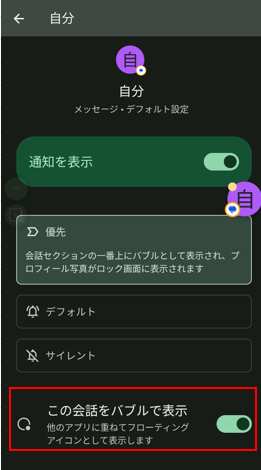
2)バブルの使い方
フローティングアイコン(バブル)
1)の設定をしている相手先からチャットを受信したとき、画面にフローティングアイコン(バブル)が表示されます。
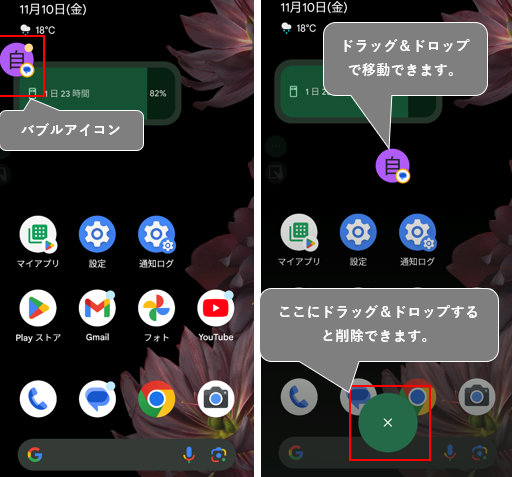
・アイコンをタップすると、バブル表示できます。
・アイコンをドラッグして、画面上どこにでも移動できます。
・また、「×」までドラッグ&ドロップで「削除」できます。
バブル表示からできること
返信作業は当然ですが
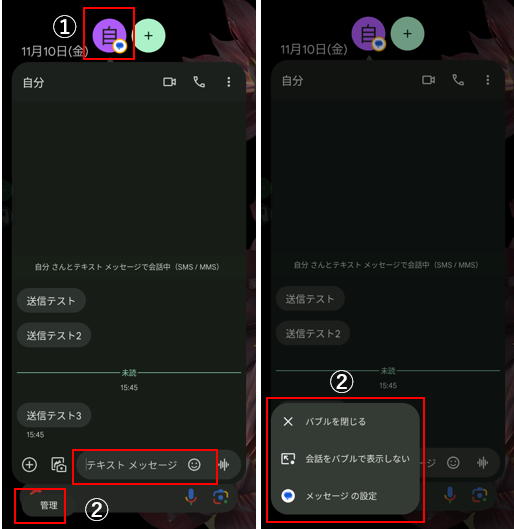
①タップすると、元のアイコンに戻ります。
②【管理】をタップすると次のことができます。
| バブルを閉じる | ・バブルアイコンとバブル表示が消えます。 ・通知パネルも消去されます。 |
| 会話をバブルで表示しない | ・バブルアイコンとバブル表示が消えます。 ・通知パネルも消去されます。 ・「この会話をバブルで表示」が無効になり、次にこの相手先からメッセージを受信したときに「バブル」アイコンは表示されません。 |
| メッセージの設定 | このアプリの【バブル】設定画面を開きます。 |
3.ホーム画面上に「会話ウィジェット」を追加する
ホーム画面上の空きスペースを長押し⇒「ウィジェット」をタップ⇒【ウィジェット】リスト画面で「会話」をタップ⇒ウィジェットを長押ししてホーム画面に追加⇒メッセージ等の相手先(会話)を選択⇒ウィジェットのサイズを変更して追加完了です。